Cara Menghapus Cache Dropbox
Diterbitkan: 2023-01-03
Kita semua selalu membutuhkan lebih banyak ruang di perangkat kita. Meskipun memiliki ruang gigabyte di Komputer Pribadi Anda, Anda selalu kehabisan penyimpanan dengan cepat. Ada kemungkinan bahwa cache Dropbox adalah salah satu dari banyak kemungkinan yang menghabiskan banyak ruang di hard drive Anda. Dropbox berisi folder cache tersembunyi yang melacak file yang dihapus; Perlu diketahui, Dropbox secara otomatis membersihkan folder cache ini setiap tiga hari sekali. Semua orang mungkin pernah memperhatikan bahwa jumlah ruang kosong tidak bertambah bahkan setelah menghapus file dan informasi. Kemungkinan pelakunya adalah cache Dropbox Anda. Membersihkan cache secara manual dengan menghapus file-file ini adalah opsi jika Anda membutuhkan ruang ekstra. Meskipun tidak selalu membebaskan banyak ruang, menghapus file yang cukup besar dapat berdampak besar. Jika Anda memiliki komputer pribadi, Anda mungkin memperhatikan bahwa kapasitas penyimpanan Anda terus-menerus terkuras dengan cepat. Namun, mungkin ada saatnya Anda ingin menghapus cache Dropbox. Jika Anda mencari informasi lebih lanjut tentang cache Dropbox, lanjutkan membaca! Kami telah memasang panduan berguna yang dapat menjawab semua pertanyaan Anda, termasuk cara menghapus file lama cache Dropbox.

Isi
- Cara Menghapus Cache Dropbox
- Bisakah Saya Menghapus Cache Dropbox?
- Bagaimana Cara Menemukan Lokasi Cache Dropbox?
- Mengapa Cache Dropbox Begitu Besar?
- Mengapa Cache Dropbox Terus Mengisi?
- Apakah Tembolok Dropbox Mengandung Virus?
- Bagaimana Saya Menghapus Penyimpanan Dropbox?
- Bagaimana Saya Menghapus Riwayat Sinkronisasi Dropbox Saya?
- Bagaimana Cara Menghapus Cache Dropbox?
- Bagaimana cara Menghapus Cache Dropbox di Windows 10?
- Bagaimana Saya Menghapus Cache Dropbox di iPhone?
- Bagaimana cara menghapus Cache Dropbox di Mac?
- Bagaimana cara Menghapus Cache Dropbox di Linux?
- Bagaimana Cara Menghapus File Lama Cache Dropbox?
Cara Menghapus Cache Dropbox
Teruslah membaca lebih lanjut untuk menemukan langkah-langkah yang menjelaskan cara menghapus cache Dropbox secara mendetail dengan ilustrasi yang berguna untuk pemahaman yang lebih baik.
Bisakah Saya Menghapus Cache Dropbox?
Ya , Anda dapat menghapus cache Dropbox. Anda mungkin ingin memikirkan untuk menghapus file cache jika Anda menggunakan Dropbox untuk menyimpan file sementara seperti gambar dan film. Ini akan meningkatkan fungsionalitas akun Dropbox Anda dan memudahkan Anda mengakses barang-barang Anda.
Bagaimana Cara Menemukan Lokasi Cache Dropbox?
Dropbox berisi folder cache tersembunyi yang melacak file yang dihapus; Perlu diketahui, Dropbox secara otomatis membersihkan folder cache ini setiap tiga hari sekali. Jika Anda belum melihat folder ini, Anda mungkin membuang-buang ruang drive Sistem Operasi yang penting.
Opsi I: Di Windows
Ikuti langkah-langkah ini untuk membuka cache Dropbox di Windows:
1. Luncurkan kotak dialog Run dengan menekan kombinasi tombol Windows + R.
2. Masukkan nama jalur folder berikut di bidang Buka di jendela Jalankan.
%HOMEPATH%\Dropbox\.dropbox.cache
3. Klik OK dari jendela Jalankan setelah memasukkan nama jalur folder .

4. Anda akan diarahkan ke folder cache Dropbox dengan semua file cache yang ada di sana.

Opsi II: Di Mac
Di Mac, kita dapat menemukan folder cache Dropbox dan menghapus data di dalamnya dengan menggunakan Go to Folder . Ikuti prosedur ini untuk mengakses cache Dropbox di Mac OS.
1. Untuk mengakses kotak Go to Folder , tekan Shift + Command + G .
2. Masukkan nama jalur folder berikut di kolom Buka folder:.
~/Dropbox/.dropbox.cache
3. Kemudian, klik Buka untuk membuka folder.

4. Semua file cache Dropbox akan muncul di hadapan Anda di layar Mac Anda.

Opsi III: Di Linux
Mengikuti langkah-langkah ini akan memungkinkan Anda untuk mengakses cache Dropbox di Linux:
1. Luncurkan jendela Terminal .
2. Ketik perintah berikut di jendela untuk mengakses folder cache Dropbox di Linux.
~/Dropbox/.dropbox.cache/*
Baca Juga : Cara Mengatasi Dropbox com Error 413 di Windows 10
Mengapa Cache Dropbox Begitu Besar?
Untuk menyimpan, menyinkronkan, dan memperbarui data Anda, Dropbox menerapkan sejumlah prosedur. Selain itu, Dropbox menjalankan operasi pemantauan mandiri dan memeriksa perubahan versi. Tugas-tugas ini dapat menyebabkan komputer Anda berjalan lebih lambat dan menggunakan lebih banyak sumber daya CPU.
Penyebab lain potensi penggunaan CPU Dropbox yang tinggi meliputi:
- Dropbox menyinkronkan banyak file : Dropbox dapat memakan banyak CPU saat Anda menyinkronkan banyak file, terutama saat pertama kali. Anda mungkin menggunakan sinkronisasi selektif untuk mengurangi jumlah file di PC Anda untuk mengatasi masalah ini.
- Aplikasi lain menyebabkan masalah sinkronisasi : Beberapa aplikasi dapat mengakses file di folder Dropbox Anda, termasuk alat keamanan dan pencadangan. Dropbox akan terus mencoba menyinkronkan perubahan jika aplikasi berulang kali meminta akses.
- Perangkat Anda tidak dapat mendukung atribut yang diperluas : Dropbox tidak dapat menyinkronkan file Anda jika sistem file di PC Anda tidak mendukung atribut yang diperluas. Namun, program akan berusaha menyinkronkan secara terus-menerus, yang menghabiskan banyak CPU.
Mengapa Cache Dropbox Terus Mengisi?
Jika Anda mengosongkan cache saat Dropbox mencoba menyinkronkan sesuatu, cache Dropbox akan terus terisi kembali. Ini terjadi karena Dropbox menggunakan folder cache sebagai lokasi untuk menyimpan data yang disinkronkan ke komputer Anda serta tempat penyimpanan sementara untuk file yang telah Anda hapus di perangkat lain. File ditransfer dari cache ke area yang sesuai di akun Dropbox Anda setelah selesai diunduh sepenuhnya. Mungkin memperbarui komputer Anda dengan penyesuaian tersebut jika Anda telah melakukan perubahan signifikan atau perubahan lain di akun Anda.
Apakah Tembolok Dropbox Mengandung Virus?
Ya . Istilah virus Dropbox digunakan untuk menggambarkan berbagai ancaman yang entah bagaimana memanfaatkan nama aplikasi resmi untuk melakukan perbuatan jahat mereka. Program hosting file Dropbox dibuat pada tahun 2007 dan merupakan properti Dropbox Inc. Ini adalah platform yang cukup terkenal yang digunakan pengguna untuk menyimpan gambar, film, dan hal lainnya. Penjahat dunia maya telah mengembangkan sejumlah strategi untuk mendapatkan keuntungan dari nama merek terkenal sebagai hasil dari popularitasnya. Jadi, Dropbox memang mengandung berbagai macam malware, seperti TrickBot , UPATRE Trojan , Ransomware , dan Scams .
Bagaimana Saya Menghapus Penyimpanan Dropbox?
Setiap file atau folder di akun Dropbox Anda dapat dihapus sementara atau permanen. Untuk menghapus cache atau penyimpanan dropbox dari akun Dropbox Anda menggunakan klien desktop Dropbox atau aplikasi seluler Dropbox, cukup ikuti petunjuknya dengan tepat, dan langkah-langkahnya akan menjadi jelas.
Opsi I: Di Aplikasi Desktop Dropbox
1. Buka folder Dropbox yang Anda inginkan di desktop Anda.
2. Temukan dan klik kanan pada file atau folder yang diinginkan .
3. Klik Hapus dari menu konteks di desktop atau laptop Windows Anda.
Catatan : Klik Pindahkan ke Sampah di perangkat Mac Anda.
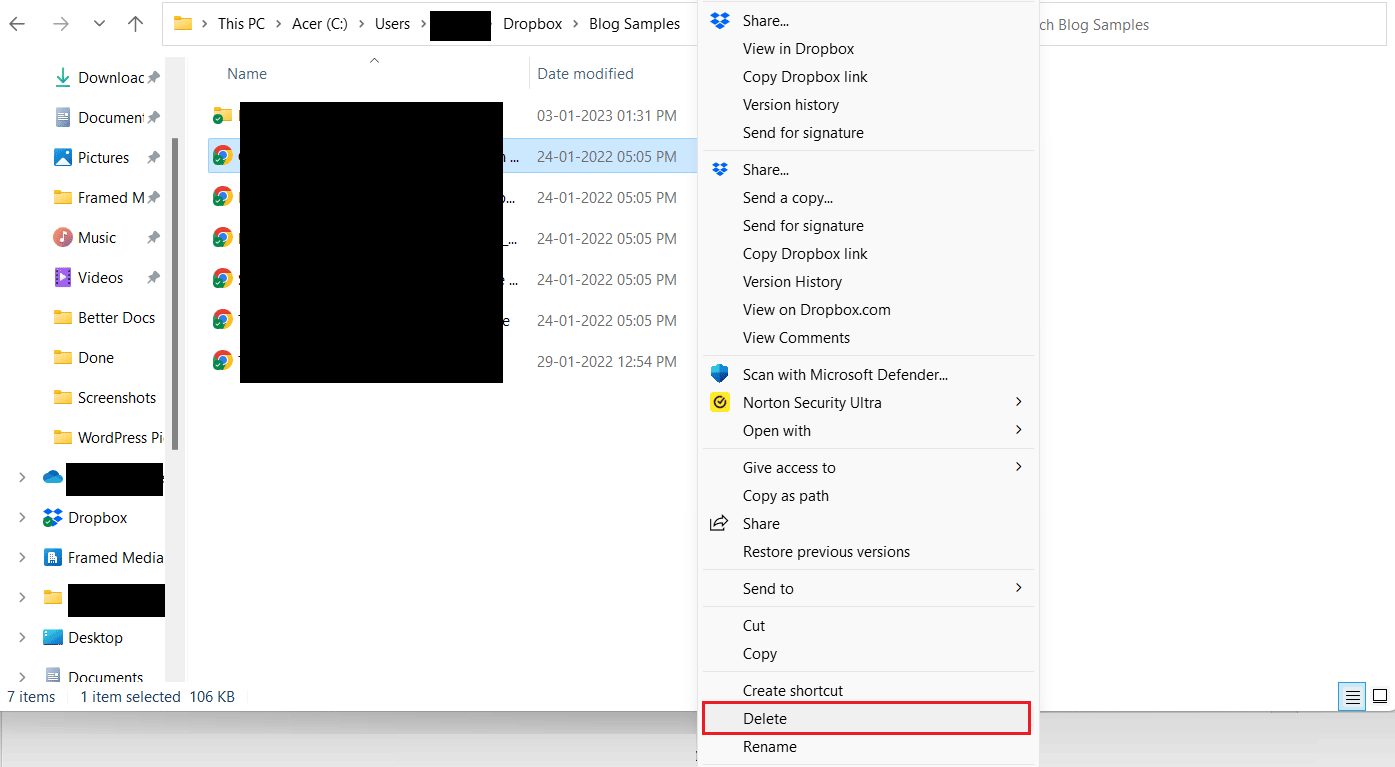
Opsi II: Di Aplikasi Seluler Dropbox
1. Buka aplikasi seluler Dropbox.
2. Ketuk folder yang diinginkan untuk mencari file yang diinginkan yang ingin Anda hapus untuk mengosongkan penyimpanan.
3. Ketuk ikon tiga titik di sebelah file yang diinginkan yang ingin Anda hapus.
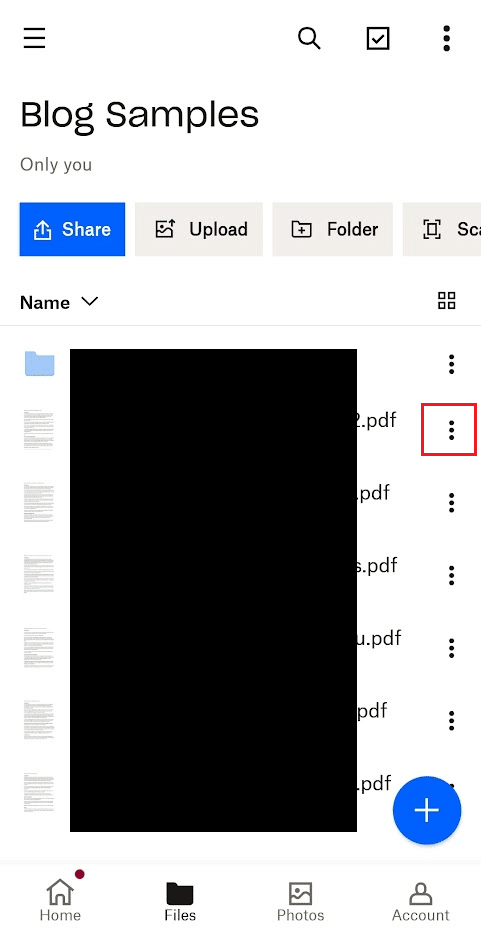
4. Geser ke atas untuk membuka opsi menu dan ketuk Hapus dari bagian bawah menu.
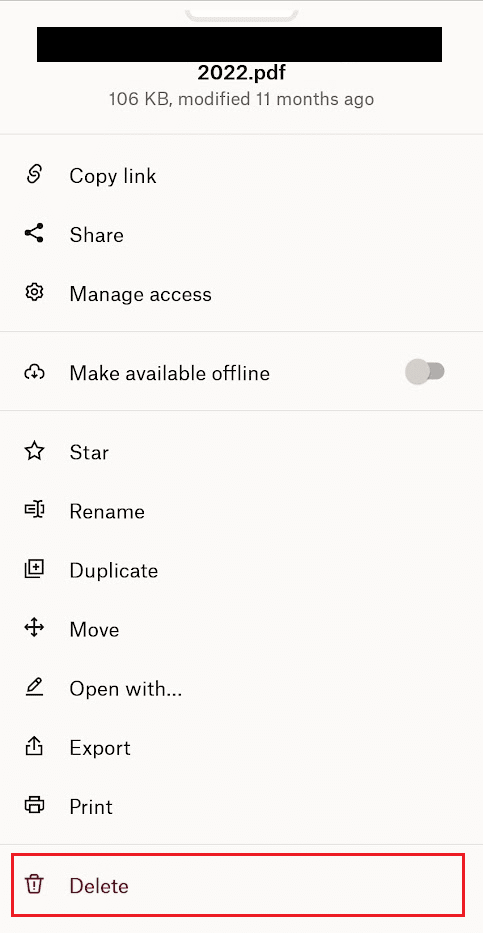
Baca Juga : Cara Menghapus Cache di Facebook
Bagaimana Saya Menghapus Riwayat Sinkronisasi Dropbox Saya?
Untuk menghapus riwayat sinkronisasi, Anda harus menghapus dokumen atau file media yang telah Anda sinkronkan dengan Dropbox.

1. Luncurkan aplikasi Dropbox di ponsel Anda.
2. Ketuk folder yang disinkronkan untuk membukanya.
3. Kemudian, ketuk-tahan file dari daftar dan ketuk ikon tanda centang ganda untuk memilih semua file.
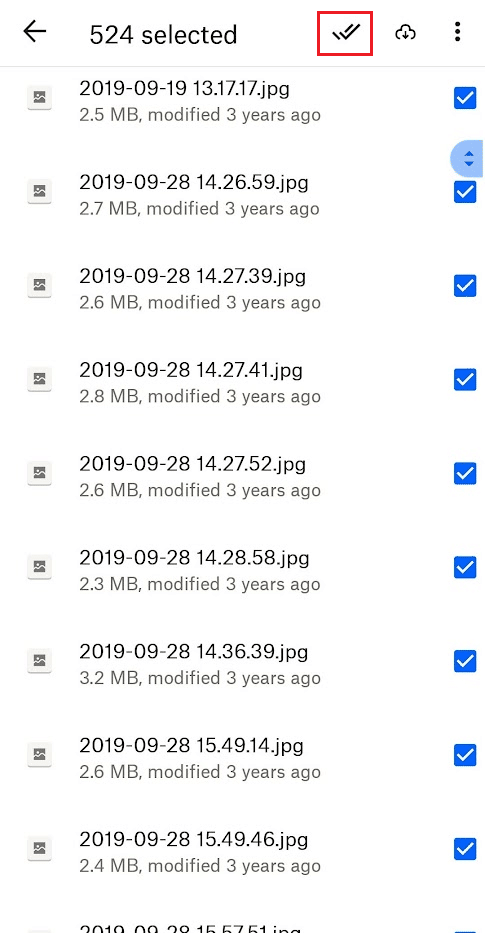
4. Ketuk ikon tiga titik > Hapus dari pojok kanan atas.
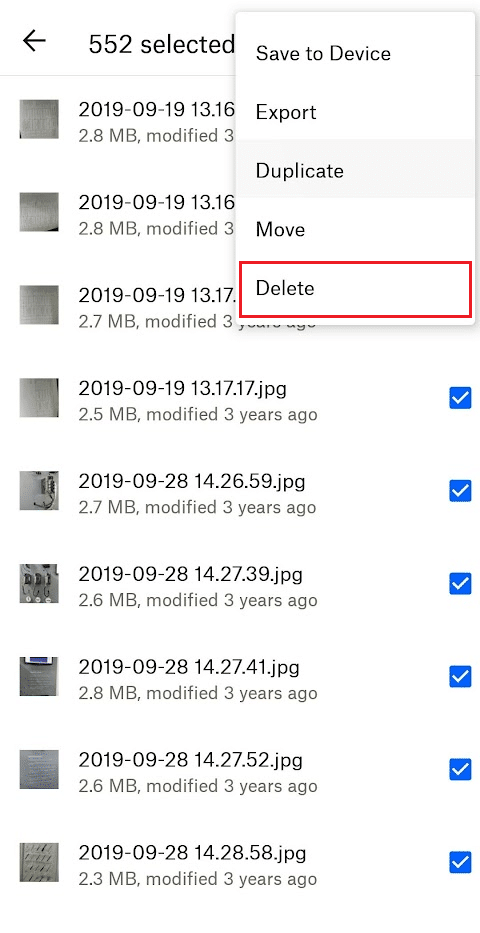
5. Ketuk Hapus dari sembulan untuk mengonfirmasi proses penghapusan.
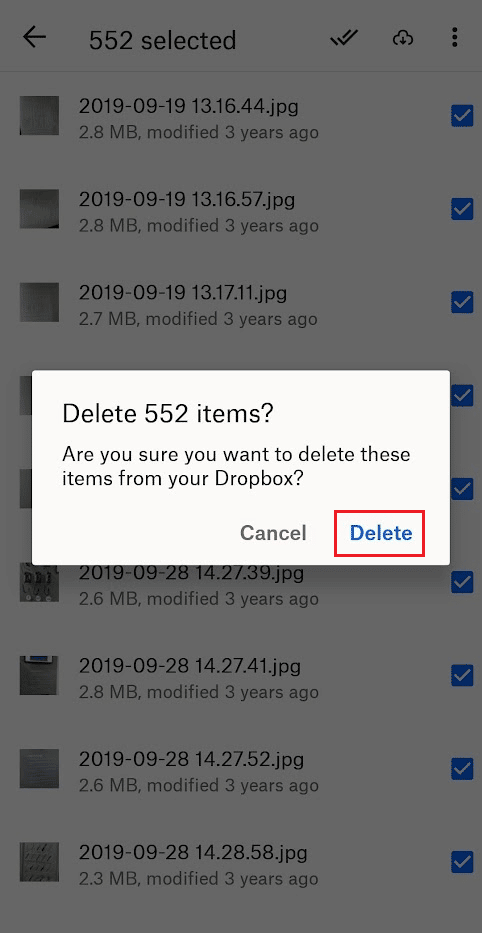
Bagaimana Cara Menghapus Cache Dropbox?
Anda tidak memiliki penyimpanan tak terbatas terlepas dari apakah Anda menggunakan tingkat langganan Dropbox atau layanan Dropbox Basic gratis. Ini berarti bahwa kadang-kadang Anda mungkin perlu menghapus file tertentu untuk membuka jalan bagi orang lain. Panduan ini akan menunjukkan cara menghapus cache Dropbox di PC Anda:
1. Luncurkan kotak dialog Run dengan menekan kombinasi tombol Windows + R.
2. Masukkan nama jalur folder berikut di bidang Buka di jendela Jalankan.
%HOMEPATH%\Dropbox\.dropbox.cache
3. Klik OK dari jendela Jalankan setelah memasukkan nama jalur folder .

4. Anda akan diarahkan ke folder cache Dropbox dengan semua file cache yang ada di sana.

5A. Klik kanan pada folder cache yang diinginkan untuk memunculkan menu konteks.
5B. Tekan kombinasi tombol Ctrl + A untuk memilih semua folder cache dan klik kanan padanya untuk membuka menu konteks.
6. Klik Hapus dari menu konteks untuk menghapus semua cache Dropbox.
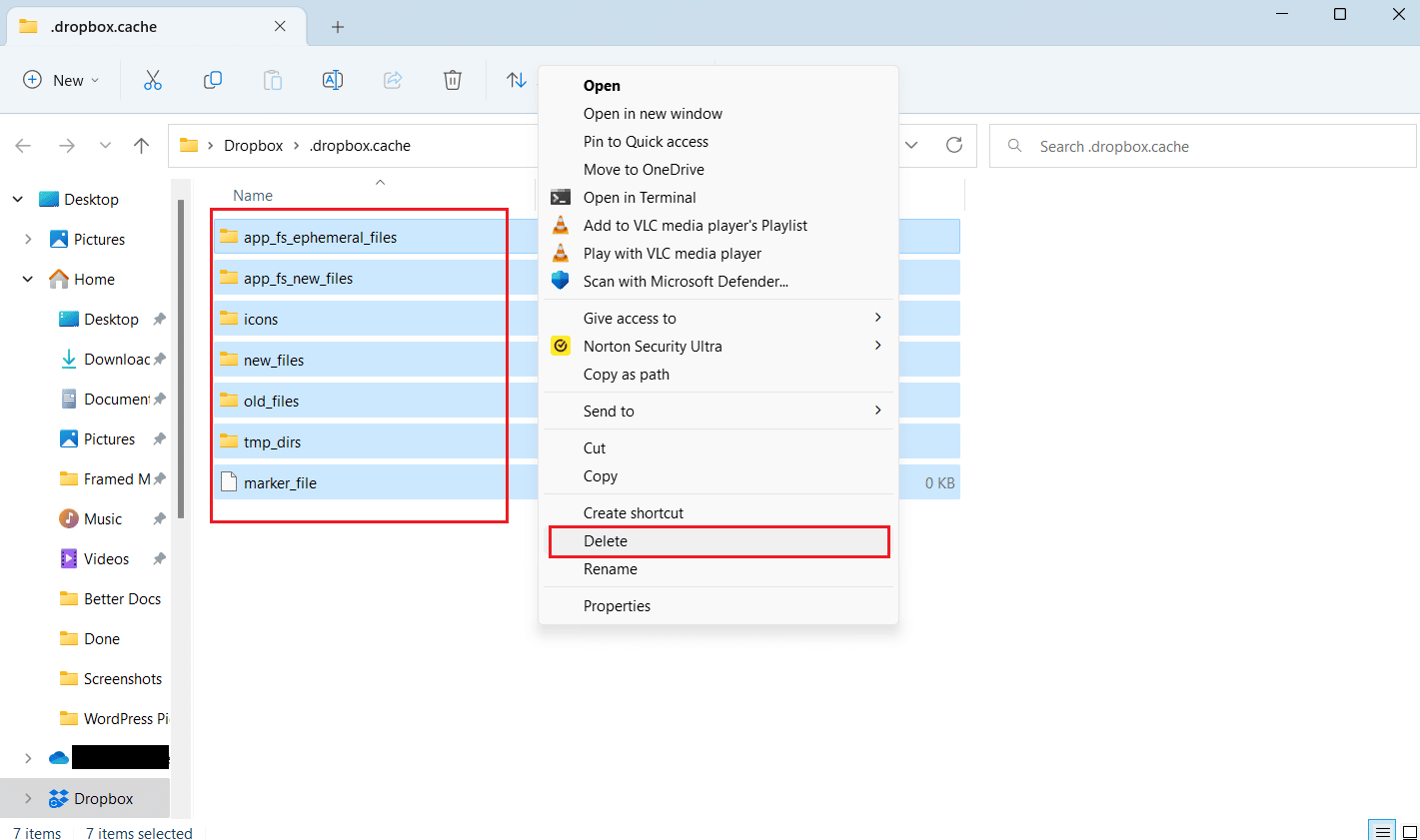
Baca Juga : Cara Menghapus Cache dan Cookies di Google Chrome
Bagaimana cara Menghapus Cache Dropbox di Windows 10?
Anda mungkin percaya bahwa ketika Anda menghapus file dari komputer Anda, itu tetap hilang selamanya. Namun, data tersebut masih ada di hard drive Anda di folder cache tersembunyi. Ada beberapa prosedur yang harus Anda ambil untuk menghapus cache jika Anda ingin mengosongkan ruang. Ikuti langkah- langkah yang disebutkan di atas untuk menghapus cache Dropbox di Windows 10 atau 11 PC/laptop.
Bagaimana Saya Menghapus Cache Dropbox di iPhone?
Mengetahui bahwa aplikasi Dropbox tidak akan memberi tahu Anda berapa banyak ruang yang digunakan cache di iPhone Anda sebelum mengosongkannya dapat membantu Anda membandingkan jejak penyimpanan Dropbox sebelum dan sesudah menghapus cache. Panduan ini akan menunjukkan kepada Anda cara menghapus cache Dropbox di iPhone Anda dengan membongkar aplikasi Dropbox . Cukup ikuti petunjuknya dengan tepat, dan langkah-langkahnya akan jelas.
1. Buka Pengaturan di iPhone Anda.
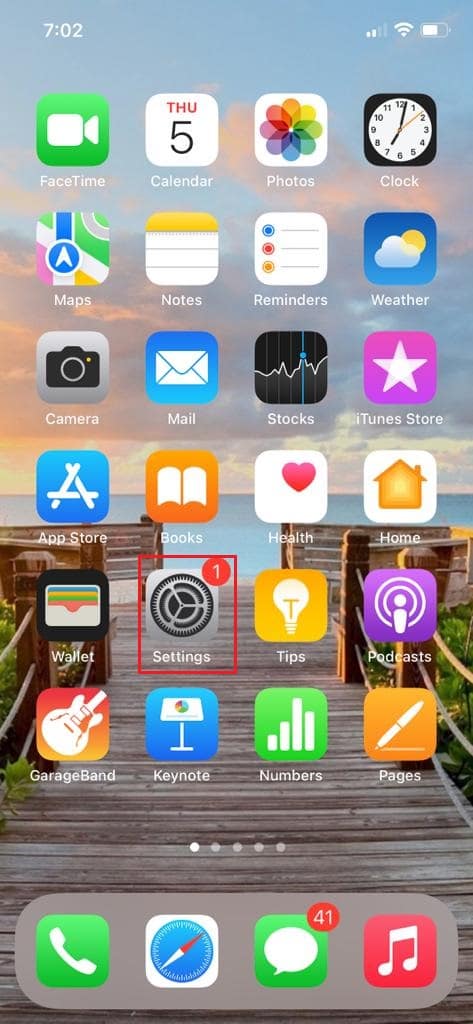
2. Ketuk Umum .
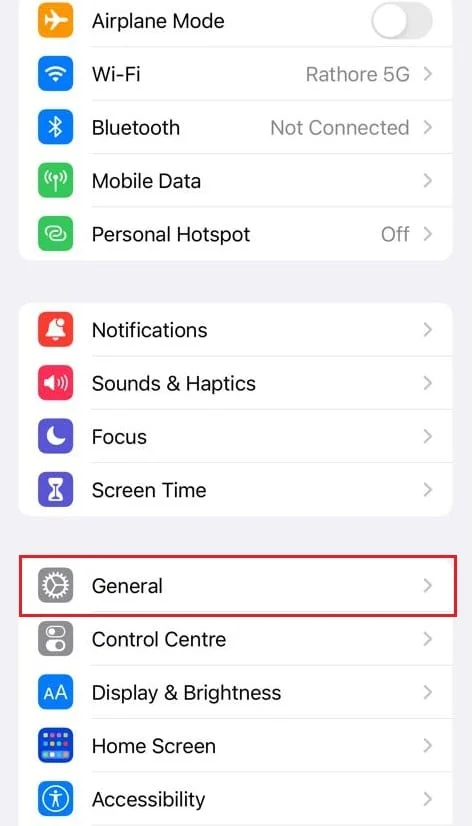
3. Sekarang, ketuk Penyimpanan iPhone .
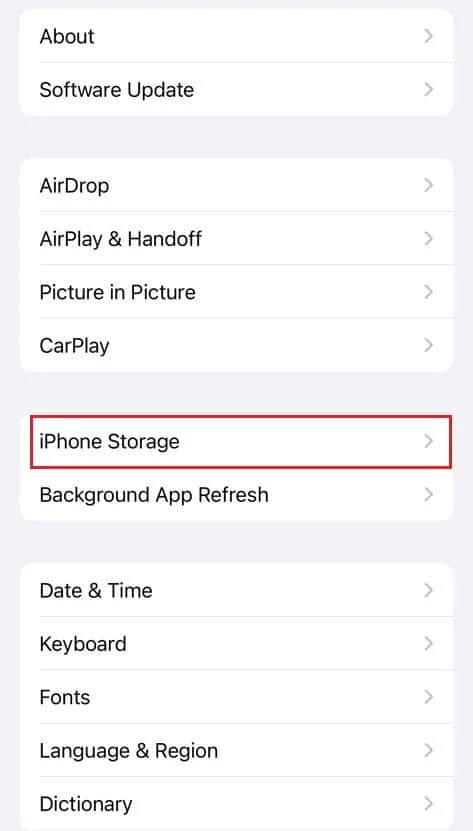
4. Geser ke bawah dan ketuk Dropbox .
5. Ketuk Aplikasi Bongkar .
Catatan : Pembongkaran akan mempertahankan dokumen dan pengaturan pada perangkat Anda.

Kembali ke halaman penyimpanan utama akan memungkinkan Anda melihat berapa banyak ruang yang dihemat. Kecuali jika Anda telah mengunduh beberapa file yang sangat besar dari Dropbox, diragukan hal ini akan berdampak signifikan pada penyimpanan ponsel Anda.
Bagaimana cara menghapus Cache Dropbox di Mac?
File cache pada sistem Mac cukup mudah ditemukan dan diperiksa! Dengan menggunakan item menu terkait, Anda dapat menemukan dan memeriksa file cache sistem Mac serta untuk browser web. Panduan ini akan menunjukkan cara menghapus cache Dropbox di Mac. Cukup ikuti petunjuknya dengan tepat, dan langkah-langkahnya akan jelas.
1. Tekan kombinasi tombol Shift + Command + G untuk mengakses kotak Go to Folder .
2. Masukkan nama jalur folder berikut di kolom Buka folder:.
~/Dropbox/.dropbox.cache
3. Kemudian, klik Buka untuk membuka folder.

4. Semua file cache Dropbox akan muncul di hadapan Anda di layar Mac Anda.

5. Tekan kombinasi tombol Command + A untuk memilih semua file cache .
6. Dengan menggunakan kursor tetikus, seret dan lepas file yang dipilih di Sampah di pojok kanan bawah.
7. Klik kanan ikon Sampah dari bilah tugas dan klik Kosongkan Sampah .
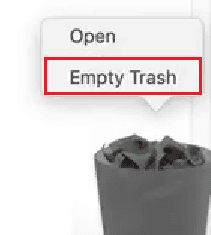
8. Klik Empty Trash dari menu popup untuk menghapus cache Dropbox secara permanen dari perangkat Mac Anda.
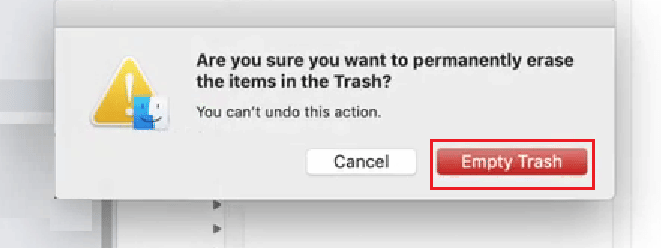
Baca Juga : 20 Situs Berbagi dan Penyimpanan File Online Gratis Terbaik
Bagaimana cara Menghapus Cache Dropbox di Linux?
Panduan ini akan menunjukkan cara menghapus cache dropbox di Mac. Cukup ikuti petunjuknya dengan tepat, dan langkah-langkahnya akan jelas.
1. Untuk membuka folder Rumah , klik dua kali ikon Rumah atau pilih File dari bilah tugas.
2. Buka folder Dropbox .
3. Klik opsi Lihat > Tampilkan File Tersembunyi .
Catatan : Selain itu, Anda dapat mengaktifkan tampilan file tersembunyi dengan menekan Ctrl+H .
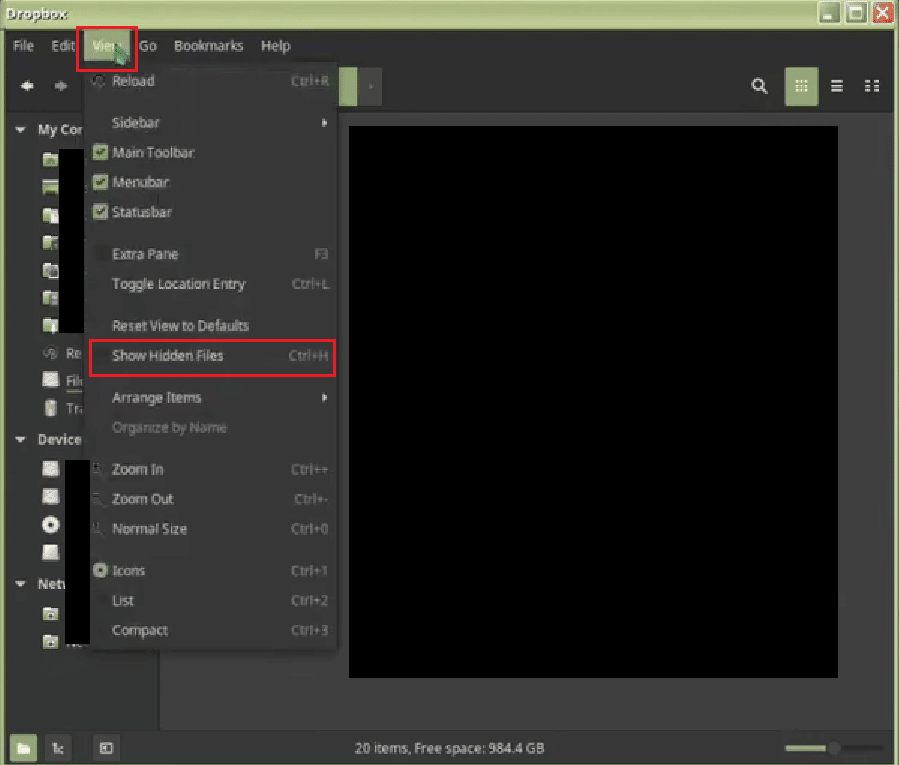
4. Klik dua kali folder .dropbox.cache dari folder Dropbox.
Catatan : Perhatikan ( . ) di awal nama folder. Itu menunjukkan folder tersebut adalah folder tersembunyi .
5. Pilih semua folder cache dan klik kanan di atasnya untuk membuka menu konteks.
6. Klik Hapus (untuk menghapus file secara permanen) atau Pindahkan ke Sampah (untuk memindahkan file ke Sampah) dari menu konteks.
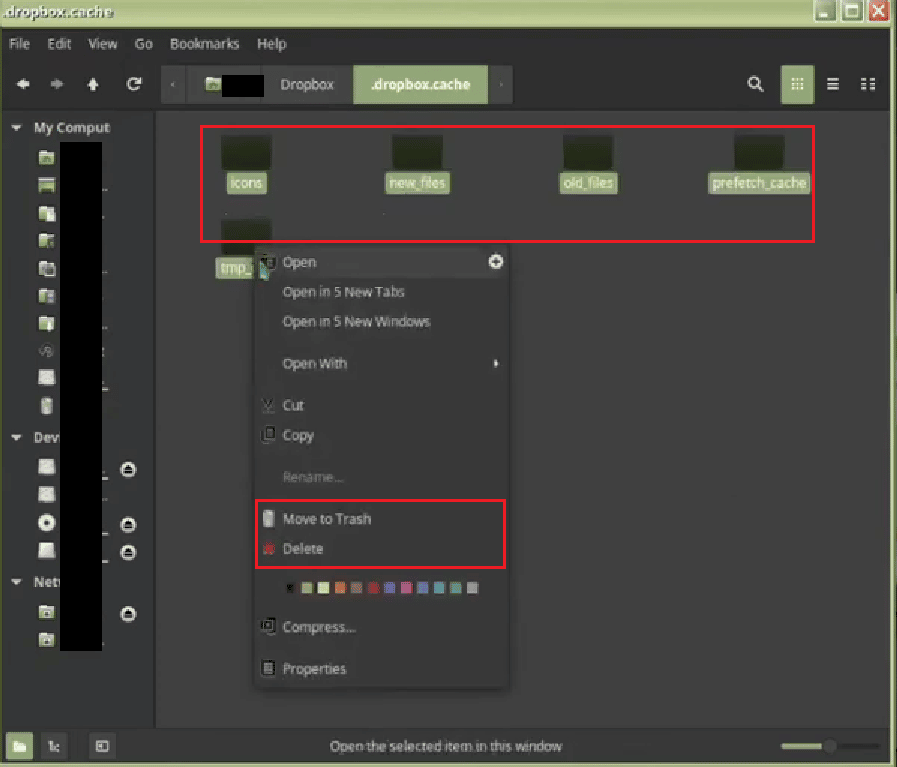
Bagaimana Cara Menghapus File Lama Cache Dropbox?
Terlepas dari apakah Anda menggunakan tingkat Dropbox berbayar atau layanan Dropbox Basic tanpa biaya, Anda tidak memiliki penyimpanan tak terbatas. Akibatnya, terkadang Anda mungkin perlu menghapus file tertentu untuk memberi ruang bagi yang lain. Anda dapat menghapus file lama cache dropbox di Mac, PC Windows atau Linux, ponsel Android, atau iPhone dengan mengikuti metode yang disebutkan di atas dalam artikel ini . Baca artikel ini dari awal untuk memilih dan mengikuti metode yang tepat untuk Anda tergantung pada perangkat yang Anda gunakan.
Direkomendasikan :
- WhatsApp Untuk Dihentikan Di Ponsel Lama
- Cara Menghapus Akun YouTube
- Cara Menghapus Cache Instagram di Android dan iOS
- Perbaiki Kesalahan Dropbox Mengunduh File Anda di Windows 10
Dengan panduan singkat ini, kami berharap dapat menjawab semua pertanyaan Anda tentang cache Dropbox, mengapa cache Dropbox terus terisi, dan cara menghapus cache Dropbox . Jangan ragu untuk menghubungi kami dengan pertanyaan dan saran Anda melalui bagian komentar di bawah. Juga, beri tahu kami apa yang ingin Anda pelajari selanjutnya.
